※以下のソフトウェアは提供元の開発・サポートが終了しており、本手順書の更新も終了しております。また、既知の深刻な脆弱性や問題点についてパッチが提供されていない可能性があります。クロストラストは最新のバージョンが入手可能なソフトウェアのご利用を強く推奨します。
Mac OS X Server 10.2.8 の Apache-1.3 と mod_ssl における、SSLサーバ証明書(EV SSL証明書)のインストール手順を以下に説明します。
大まかな手順は次のとおりです。
Mac OSX v10.2.8 CSR作成手順書で説明された作業が完了していることを前提としています。
Webサイトの設定を行ないます。以下からはrootもしくは管理者ユーザで作業を行なってください。
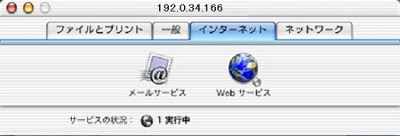
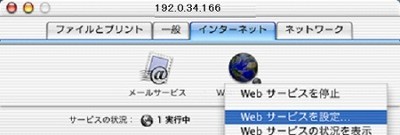
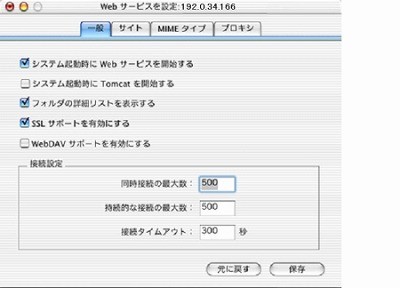

| 項目名 | 意味と入力できる値 |
|---|---|
| 名前: | サイトのコモンネーム(サーバ証明書で申請したものと同一) |
| IPアドレス: | サイトに使用するIPアドレス |
| ポート: | サイトに使用するポート。httpsでは通常は443 |

“サイトの設定”で開いた【セキュリティ】タブで、引き続き、鍵、サーバ証明書などの設定を行ないます。
あらかじめ、サーバ証明書を管理アカウントよりダウンロードし、テキスト形式で保存しておきます。
以下は証明書ファイルテキスト例です。
—–BEGIN CERTIFICATE—–
MIIByTCCATICAQAwgYgxCzAJBgNVBAYTAkpQMQ4wDAYDVQQIEwVUb2t5bzETMBEG
A1UEBxMKQ2hpeW9kYS1rdTEaMBgGA1UEChMRQ29tb2RvIEphcGFuIEluYy4xFzAV
BgNVBAsTDkVudGVycHJpc2UgU1NMMR8wHQYDVQQDExZzZWN1cmUuY29tb2RvamFw
:
:
TObJG8xVapbCfFMMXX2uqbgxVQIDAQABoAAwDQYJKoZIhvcNAQEEBQADgYEALl8t
a1QwIO253a8cQlw/n54DmmTc/ZBAnv9jzOm1ZgMbCBL+N1I00LyCFXTIliCAfWi0
RFi8OQRtKDSGL9mqC4FLk/cAxcNs4X+yzUNp9jn9IldCGEtTg4aRIBFKpWTobwh6
m0jpoMYpQ8DNwO0vpjAGruzQ/ARdw/xaLmQyqaU=
—–END CERTIFICATE—–
【証明書ファイルを編集…】を選択し、【証明書ファイルを編集】ウィンドウに、この内容をそのままペーストします。
注: —–BEGIN CERTIFICATE—–から—–END CERTIFICATE—–までを
ハイフンを含めて画面に貼り付けてください。
【参考】 ここで登録したサーバ証明書は、/etc/httpd/ssl.crt/server.crtNNN (NNNは連番) ファイルとなります。
秘密鍵は、CSR作成と同時に作成されています。この秘密鍵をシステムに登録します。

中間CA証明書を管理アカウントよりあらかじめダウンロードしておく必要があります。
「中間CA証明書」をダウンロードし、ファイル形式をテキストにしてください。
インストールすべき証明書は以下の通りです。
| 購入証明書 種別 | 中間 CA 証明書 |
|---|---|
| Enterprise SSL | UTNAddTrustServerCA.crt |
| Enterprise SSL for mobile | PUBCA.crt |
| Enterprise EV SSL | 上記以外のサーバ用中間CA証明書 (EVSGC.ca-bundle) |
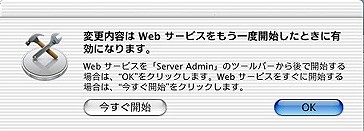
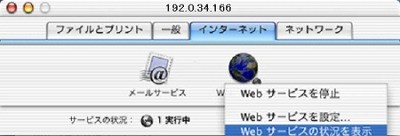
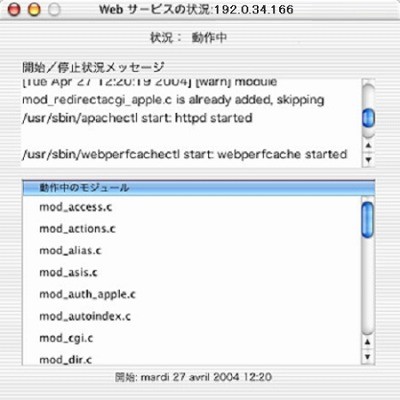
注:この文書に記載されている情報は予告なしに変更されることがあります。この文書に記載されている情報に従ってユーザが操作を行い、いかなる損害を被ろうとも、当社は一切の責任を負いません。また、ユーザは自己の責任において使用する事に同意したものとみなされます。